Kaip padaryti viską greičiau MacOS su Quicksilver

Jūsų pelė sulėtina jus. Kuo mažiau jūs naudosite, tuo greičiau galėsite daryti viską.
Tai yra "Quicksilver", atviro kodo "Mac" programa, idėja, kuri paleidžia programinę įrangą ir daugybę kitų užduočių daug greičiau. "Quicksilver" yra lengva pažvelgti į "Spotlight" pakeitimą, ir tiesa, kad abi gali būti naudojamos greitai paleisti "Mac" programas. Be to, "Quicksilver" yra programa, kuri atlygina naudotojams užkasti ir mokytis daugiau.
Naudodamas šiek tiek konfigūraciją, galite greitai sutrumpinti numerius, pridėti elementų į savo kalendorių ir ieškoti konkrečiose svetainėse, visomis nepaspaudžiant pele. Naudokite jį pakankamai ilgai ir įdomu, kaip jūs kada nors naudojate "Mac" be jo.
"Quicksilver" nustatymas
Norėdami pradėti, eikite į "Quicksilver" svetainę ir atsisiųskite programą. Diegimas yra standartinis: sumontuokite DMG failą, tada vilkite Quicksilver piktogramą į aplanką Applications.
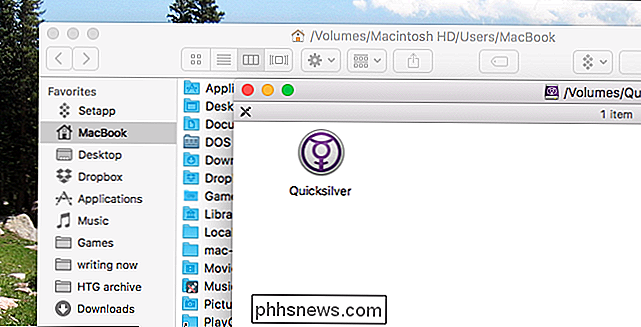
Pirmą kartą paleidus Quicksilver, vedlys padės jums pamatyti, kaip naudotis programa.
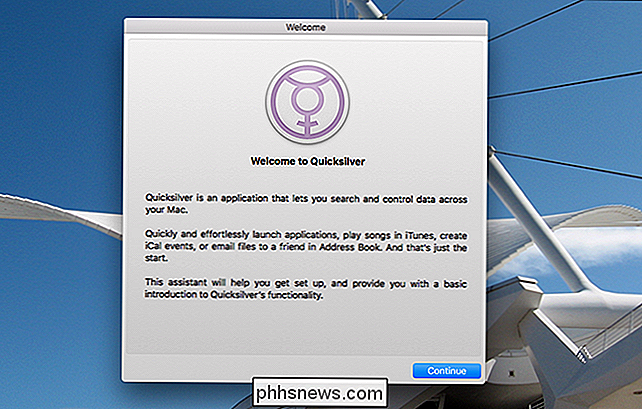
Jums bus paklausta jei norite įdiegti bet kokius papildinius; Nesijaudinkite įdiegti, kuris iš jų atrodytų jums įdomus. Taip pat galite juos įdiegti vėliau, jei norite.
Įsitikinkite, kad įjungėte klaviatūros spartųjį klavišą. Tai bus spartieji klavišai, kuriuos naudosite "Quicksilver" paleidimui, o tai reiškia, kad tai turėtų būti kažkas, kas jums visada bus naudinga. Aš linkiu eiti su "Command + Space", pakeisdamas "Spotlight", bet jūs galite naudoti bet kokią nuorodą, kuri jums patinka.
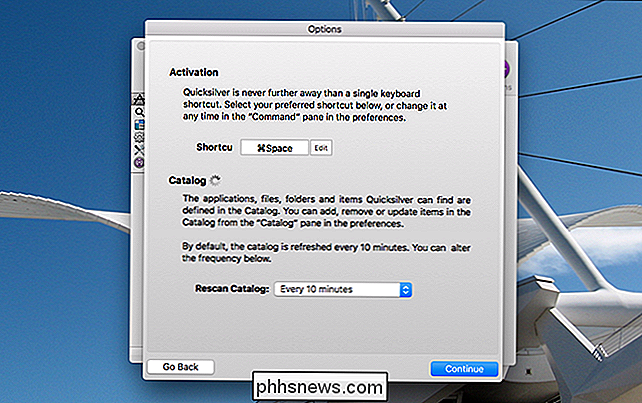
Spustelėkite Tęsti, kad pereitumėte prie likusio vedlio.
Pagrindinis naudojimas: tai viskas apie klaviatūrą
Kai baigsite pradinę sąranką, pirmą kartą galėsite paleisti "Quicksilver" savo sparčiuoju klaviatūra.
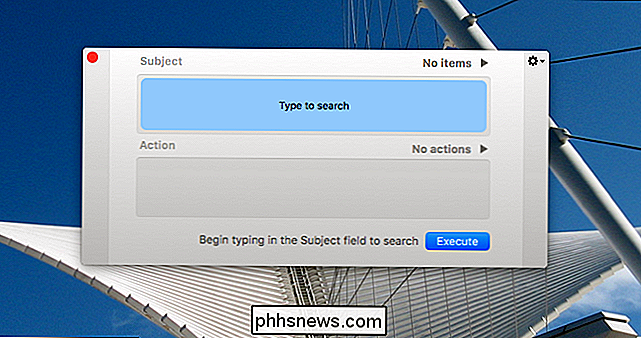
Norėdami paleisti programą, viskas, ko jums reikia padaryti, yra pradėti įvesti jo vardą.
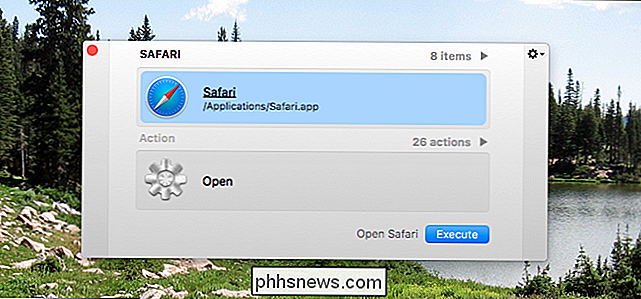
Parinktis greitai pasirodys įvesite. Jei tai nėra būtent tai, ko norite, toliau rašykite, o "Quicksilver" bandys atspėti, ką jūs suprantate. Daugeliu atvejų galite tiesiog paspausti Enter, kad iškart pradėtumėte pageidaujamą programą.
Retais atvejais nematote, ko norite, tačiau tiesiog palaukite. "Quicksilver" paleidimo priemonėje pasirodys skydas.
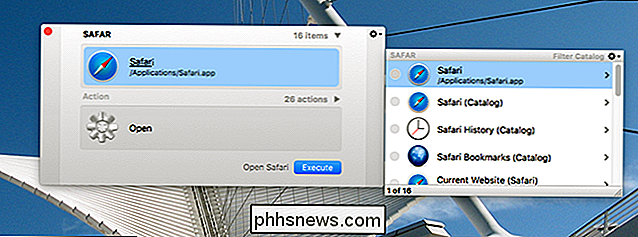
Naudodami rodyklių aukštyn ir žemyn naršykite šias parinktis. Šiame pavyzdyje aukščiausia galimybė yra "Safari" paleisti, tačiau kitos galimybės apima ir "Safari" žymių peržiūrą. Jei naudodamas rodyklę žemyn norėsiu naršyti šią parinktį, tada naudokite dešinę rodyklę, kad išplėstumėte, iš tikrųjų galiu peržiūrėti savo "Safari" žymes.
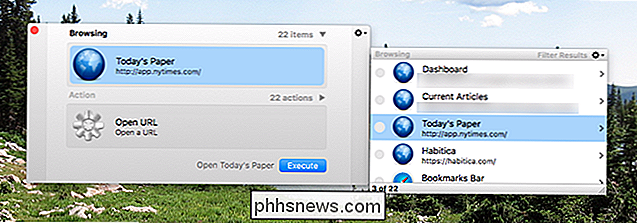
Tai yra labai paprasta navigacija ir jūs jau galite pamatyti, kiek informacijos galite pasiekti su keliais klavišų paspaudimais.
Naudokite skirtukų klavišą alternatyviems veiksmams
Tikslūs stebėtojai pastebės, kad "Quicksilver" sąsajoje yra du pagrindiniai langeliai: elementas ir veiksmas . Pirmiau pateiktame pavyzdyje mes pilnai dirbome langelyje Prekė. Ir jei jūs visi norite tai padaryti, tai greitai atidaryti programą ar aplanką, tai daugiausiai bus dirbama. Tačiau "Quicksilver" gali tai padaryti daug daugiau, nei tiesiog paleisti dalykus, kuriuose yra veiksmo laukas.
Norėdami perjungti elementą ir veiksmo laukelį, tiesiog paspauskite "Tab". Dabar galite ieškoti alternatyvių veiksmų arba naudoti rodyklių klavišus, kad galėtumėte naršyti pasirinkimus.
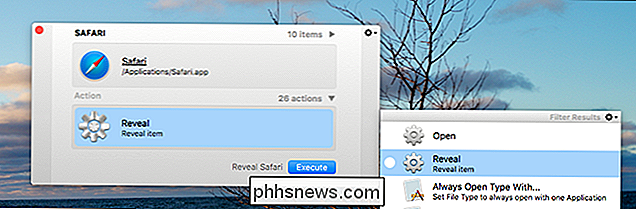
Pavyzdžiui, jei aš pasiimsiu "Atskleisti" čia, "Finder" parodys, kur saugoma "Safari". Yra keletas veiksmų, kuriuos pasirinkti iš bet kurio failo, o papildiniai papildo dar daugiau.
Įskiepiai verta diegti
Kalbėdami apie papildinius, turėtumėte iš tikrųjų įdiegti kai kuriuos. Jie suteikia Quicksilver prieigą prie daugiau elementų ir veiksmų, todėl "Quicksilver" yra naudingesnis.
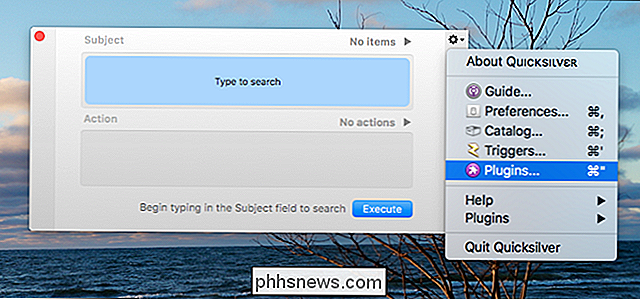
Norėdami įdiegti papildinius, pirmiausia paleiskite "Quicksilver". Viršutinėje dešinėje spustelėkite krumpliaračio piktogramą, tada spustelėkite "Plugins". Įjungus įskiepių langą, nustatymai bus rodomi:
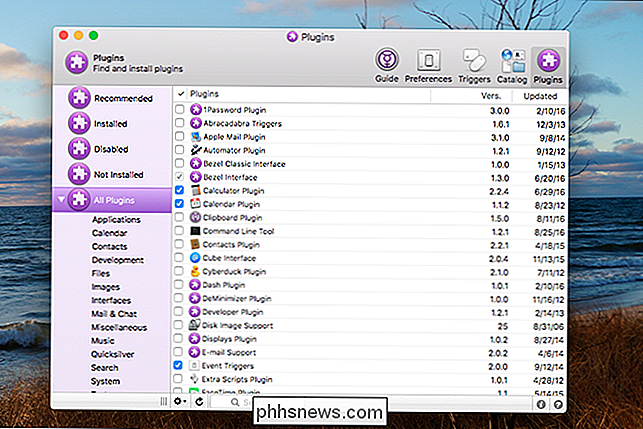
Pasistenkite ištirti, kas čia yra. Apatiniame dešiniajame kampe galite spustelėti informaciją ar klausimo žymeklio piktogramas, kad gautumėte išsamesnės informacijos apie bet kokį įskiepį, kurį matote, bet čia pateikiama greita informacija apie papildinius, kuriuos manome, kad visi turėtų įdiegti:
- Jūsų naršyklės papildinys . Yra "Chrome", "Firefox" ir "Safari" papildiniai. Kiekviena iš jų suteikia "Quicksilver" prieigą prie jūsų žymių, istorijos ir dar daugiau, todėl lengvai galite greitai paleisti svetaines, neliesdami pelės.
- iTunes . Ieškokite muzikos kolekcijoje ir greitai paleiskite konkrečią dainą ar albumą.
- Kalendorius . Greitai pridėti susitikimus prie jūsų kalendoriaus. Turėkite galvoje, kad norėdami įvesti ilgas teksto eilutes, paspauskite "." Klavišą iškart po Quicksilver paleidimo.

- Skaičiuotuvas . Crunch numeriai be prisilietimo prie pelės. Vėlgi, norint įvesti formulę, kurią reikia paspausti "." Iškart po Quicksilver paleidimo.
- Naršyklė internete . Pradeda naršykle atliekamas paieškas "Google", "Facebook", "Twitter" ir "Gmail", taigi jums nereikia pirmiausia naršyti į šias svetaines prieš pradėdami ieškoti.
Vėlgi čia čia galima daug kasti, bet mes manome, kad šie yra būtini.
Jūsų katalogo pritaikymas
Jums gali būti įdomu, kodėl konkrečių aplankų ar failų nerodoma jūsų paieškose. Atsakymai yra kataloge. Norėdami pasiekti "Quicksilver" nustatymus, spustelėkite "Catalog" skirtuką.
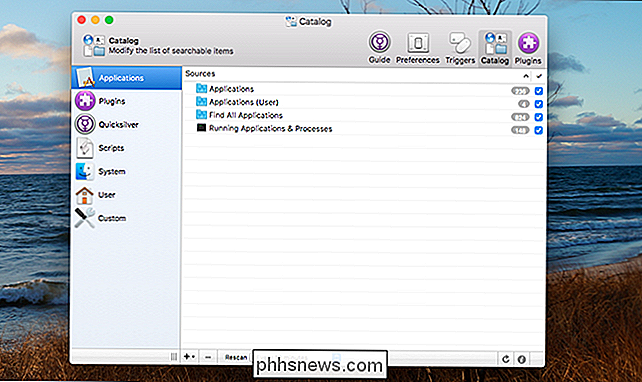
Čia galite pasirinkti, ką ir kokie nėra paieškos rezultatuose. Patikrinkite šiek tiek ir jūs tikrai gausite jaustis, ką Quicksilver gali padaryti. Spustelėkite mygtuką "i" apačioje dešinėje, kad gautumėte išsamesnės informacijos apie bet kurį elementą, taip pat kaip ir naršydami papildinius.
"Quicksilver" stengiasi išlaikyti švelnų dalykų, tik sutelkdamas dėmesį į tuos dalykus, kuriuos gali naudoti: jūsų programos, jūsų aukščiausio lygio aplankai ir bet kokie jūsų įskiepiai nurodo. Bet jei yra tam tikras aplankas, kurį norite stebėti, spustelėkite "+" piktogramą apačioje kairėje.
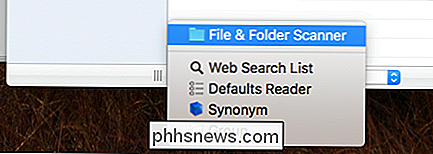
Spustelėkite "Failų ir aplankų skaitytuvas", norėdami pridėti konkretų katalogą prie žiūrėjimo sąrašo, kad galėtumėte paleisti konkrečią aplanką ar failą greičiau.
Baigę keisti, būtinai paspauskite mygtuką Atnaujinti apačioje dešinėje, arba pakeitimai gali užtrukti, kol jie bus rodomi paieškos rezultatuose.
Neleiskite kasti, nes Yra tiek daug daugiau
Mes galėtume kasti į Quicksilver daug daugiau, ir iš tikrųjų mes jau turime. Pavyzdžiui, "Quicksilver" galite naudoti norėdami nustatyti sparčiuosius klavišus bet kuriai programai paleisti. Jis taip pat gali, naudodamas tinkamus įskiepius, saugoti iškarpinės istorijos terminalo komandas. Tačiau vienintelis būdas iš tikrųjų išmokti naudoti Quicksilver yra pasinerti į save ir pradėti eksperimentuoti. Tikimės, kad šis straipsnis suteiks jums pradinį tašką.

Kaip įdiegti "Google Play" parduotuvę "Amazon Fire Tablete" arba "Fire HD 8"
" "Amazon Fire" tabletė paprastai apriboja jus "Amazon" "AppStore". Tačiau "Fire" planšetiniame kompiuteryje veikia "Fire OS", pagrįsta "Android". Galite įdiegti "Google Play" parduotuvę ir gauti prieigą prie kiekvienos "Android" programos, įskaitant "Gmail", "Chrome", "Google" žemėlapius, "Hangout" ir per milijoną "Google Play" programų.

Jei leisite ką nors naudoti savo kompiuterį, jie galės pasiekti prieigą prie išsaugotų slaptažodžių, skaityti jūsų el. Laišką, pasiekti visi jūsų failai ir dar daugiau. Vietoj to, kad žiūrėtumėte per pečius, tiesiog naudokite savo operacinės sistemos svečių sąskaitos funkciją. Svečių sąskaitos randamos visose stalinių operacinių sistemų sistemose - nuo Windows ir Mac iki Ubuntu, "Chrome" OS ir kitų "Linux" paskirstymų.



